Canon POWERSHOT G10: Различные способы съемки
Различные способы съемки: Canon POWERSHOT G10
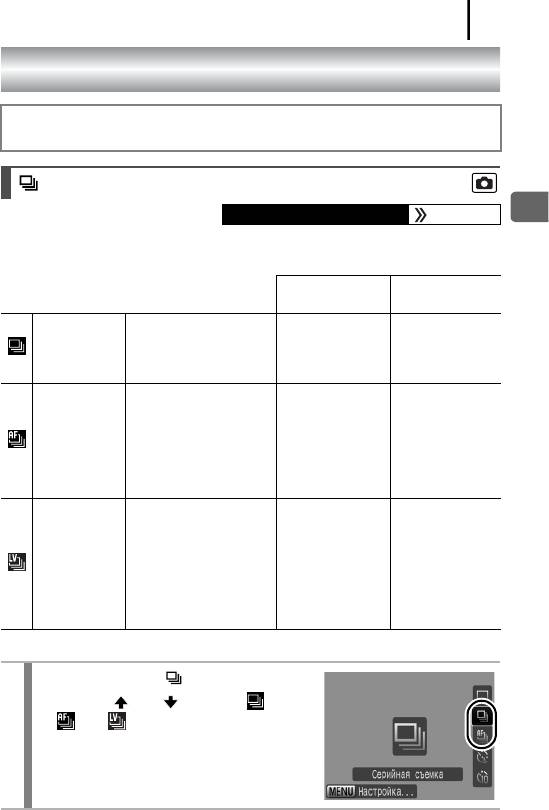
111
Различные способы съемки
Для выбора режимов съемки или пунктов меню FUNC. можно также использовать
диск управления. См. стр. 43.
Серийная съемка
Доступные режимы съемки стр. 298
Различные способы съемки
Камера осуществляет съемку в непрерывном режиме до тех пор, пока кнопка
спуска затвора остается нажатой.
Фокусировка
Отображение
во время съемки
на ЖК-мониторе
Серийная
Возможна серийная
Фиксированная* Снятое
съемка
съемка с коротким
изображение
Прибл.
интервалом.
1,3 кадра/с
Камера снимает последо-
Автофокусировка Объект непосред-
вательные изображения
ственно перед
Серийная
и фокусируется, пока
съемкой
съемка AF
кнопка спуска затвора
Прибл.
удерживается полностью
0,7 кадра/с
нажатой (кроме режима
ручной фокусировки).
Серийная
Возможна серийная
Фиксированная* Объект непосред-
съемка LV
съемка с вручную
ственно перед
(отображение
установленной фоку-
съемкой
в режиме
сировкой и контролем
реального
объекта.
времени)
Прибл.
0,7 кадра/с
* Фиксируется фокусировка, установленная для первого кадра.
1
Нажмите кнопку .
1. Кнопкой или выберите ,
или .

112
2
Произведите съемку.
• Камера снимает последовательные изображения, пока кнопка спуска
затвора удерживается полностью нажатой.
Съемка прекращается при отпускании кнопки спуска затвора.
Отмена серийной съемки
Следуя инструкциям шага 1, выберите вариант .
z В режиме съемки режим устанавливается по умолчанию.
Установка режима невозможна.
z В режиме и режиме ручной фокусировки режим не отобра-
жается (можно выбрать режим ).
z В режиме для рамки автофокусировки устанавливается значение
[Центр] (стр. 121).
z В режимах и изображение для просмотра (стр. 18) не выводится.
z Не может устанавливаться в режиме съемки с фокусировочной вилкой
или в режиме AEB (автоматическая экспозиционная вилка).
z При заполнении встроенной памяти камеры интервал между кадрами
увеличивается.
z При использовании встроенной вспышки интервал между кадрами
увеличивается для обеспечения зарядки вспышки.
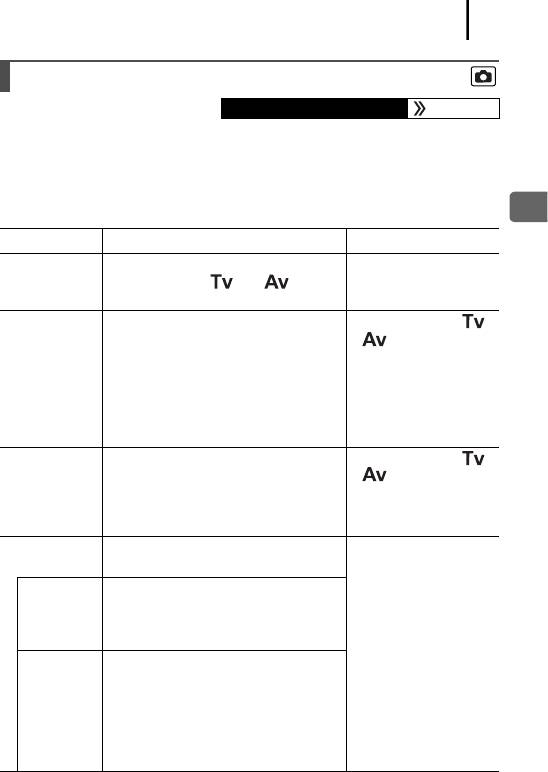
113
Настройка вспышки
Доступные режимы съемки стр. 298
Можно задать подробные настройки встроенной и внешней вспышек* в соответ-
ствии с условиями съемки.
*См. раздел Настройка внешней вспышки (стр. 268).
Настройки встроенной вспышки
Различные способы съемки
Пункт меню Описание Примечание
Режим вспышки Если установлено значение [Ручной],
–
в режиме съемки или можно
управлять мощностью вспышки.
Комп.эксп.всп. Компенсацию экспозиции при съемке со
В режимах съемки
вспышкой можно настраивать в диапазоне
и заранее устано-
от –2 до +2 ступеней с шагом 1/3 ступени.
вите для параметра
Компенсацию экспозиции при съемке со
[Режим вспышки]
вспышкой можно использовать совместно
значение [Авто].
с функцией компенсации экспозиции
камеры для сбалансированного экспони-
рования фона при съемке со вспышкой.
Мощн. вспышки При съемке можно установить один
В режимах съемки
из трех уровней мощности вспышки,
и установите для
вплоть до полной мощности.
параметра [Режим
вспышки] значение
[Ручной].
Синхронизация Можно изменить момент срабатывания
–
вспышки.
1й-шторкой Вспышка срабатывает сразу после
открытия затвора, независимо от значения
выдержки. Обычно при съемке исполь-
зуется синхронизация по 1-ой шторке.
2й-шторкой Вспышка срабатывает непосредственно
перед закрытием затвора. По сравнению
с синхронизацией по 1-ой шторке вспышка
срабатывает позднее, что позволяет
снимать кадры, на которых, например,
за автомобилем остается след от задних
фонарей.
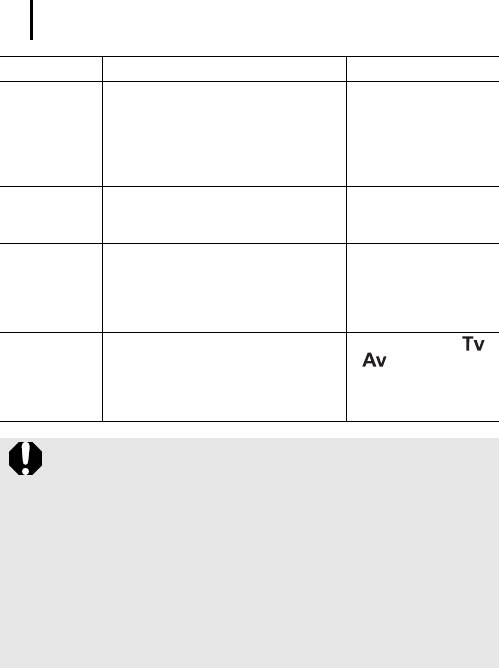
114
Пункт меню Описание Примечание
Синхронизация
Вспышка синхронизируется для съемки
Использование режима
вспышки при
с большой выдержкой затвора. Это умень-
«Замедл. синхр.»
длительной
шает вероятность получения темного
повышает вероятность
выдержке
фона при съемке ночных сюжетов или
сотрясения камеры.
в помещении.
Рекомендуется установить
камеру на штатив.
Корр.крас.глаз Если срабатывает вспышка, автомати-
–
чески производится поиск «красных
глаз» и их коррекция.
Лампа кр.гл. Эта функция уменьшает количество
Перед срабатыванием
света, отражающегося от глаз объекта
вспышки загорается
и вызывающего появление «красных глаз».
оранжевая лампа для
уменьшения эффекта
«красных глаз».
Безопасная FE При срабатывании вспышки камера авто-
В режимах съемки
матически изменяет выдержку затвора
и заранее устано-
или величину диафрагмы во избежание
вите для параметра
передержки и засвечивания светлых
[Режим вспышки]
областей изображения.
значение [Авто].
О коррекции эффекта «красных глаз»
z Если для параметра [Корр.крас.глаз] задано значение [Вкл.], на карту
памяти записывается только исправленное изображение.
z Если область вокруг глаз имеет красный оттенок (например, при исполь-
зовании красных теней), может быть произведена коррекция этой
области. В таком случае установите для параметра [Корр.крас.глаз]
значение [Выкл.].
z На некоторых изображениях автоматическое обнаружение или полное
исправление эффекта «красных глаз» может быть невозможно.
В обоих случаях можно исправить изображения с помощью пункта
[Коррекция кр. Глаз] в меню (стр. 182).
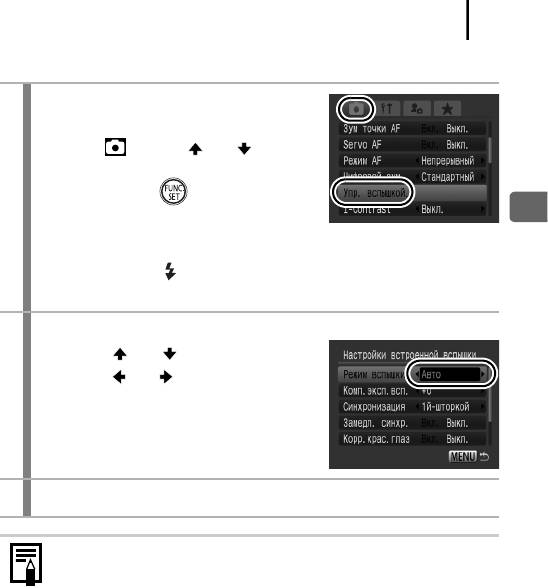
115
Отображение и настройка параметров пункта [Упр. вспышкой]
1
Выберите пункт [Упр. вспышкой].
1. Нажмите кнопку MENU.
2. В меню кнопкой или выберите
пункт [Упр. вспышкой].
3. Нажмите кнопку .
Различные способы съемки
• Кроме того, экран [Упр. вспышкой] можно
открыть следующими способами.
- Нажмите кнопку и удерживайте ее нажатой более 1 с.
- При изменении режима работы вспышки нажмите кнопку MENU (стр. 73).
2
Выполните настройки.
Пример для режима Av
1. Кнопкой или выберите вариант.
2. Кнопкой или настройте значение
параметра.
3. Нажмите кнопку MENU.
3
Нажмите кнопку MENU.
Можно также задать параметры [Комп.эксп.всп.] и [Мощн. вспышки]
вменю FUNC. (стр. 54).
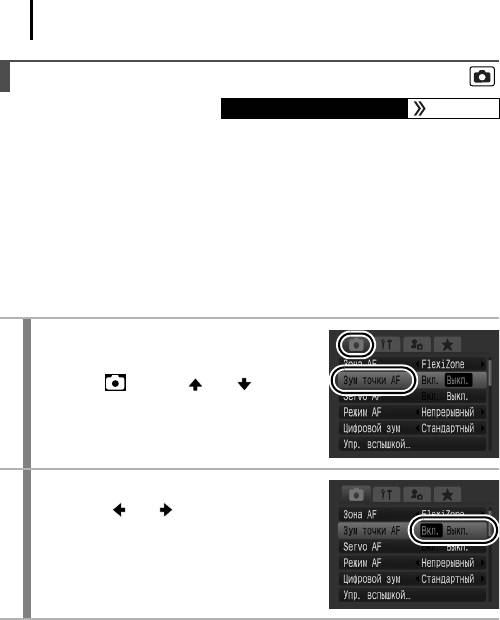
116
Проверка фокусировки и выражения лиц
Доступные режимы съемки стр. 298
Во время съемки или сразу после нее можно увеличить рамку автофокусировки
для проверки наводки на резкость.
Увеличение рамки автофокусировки и съемка
Если для параметра [Зона AF] задано любое другое значение, кроме [AiAF], область
рамки автофокусировки можно увеличить для проверки фокусировки во время
съемки. Если требуется запечатлеть выражения лиц, установите для параметра
[Зона AF] значение [Опред. лица]. Если требуется проверить фокусировку при
съемке в макрорежиме, установите для параметра [Зона AF] значение [Центр].
1
Выберите пункт [Зум точки AF].
1. Нажмите кнопку MENU.
2. В меню кнопкой или выберите
пункт [Зум точки AF].
2
Выполните настройки.
1. Кнопкой или выберите значение
[Вкл.].
2. Нажмите кнопку MENU.
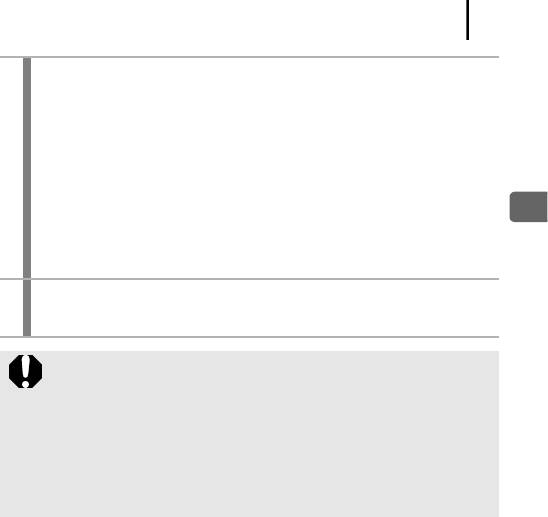
117
3
Нажмите наполовину кнопку спуска затвора.
• При нажатии кнопки спуска затвора наполовину производится увеличение
области экрана в соответствии с указанными ниже настройками режима
рамки автофокусировки (стр. 121).
[Опред. лица] : лицо, определенное как главный объект, отображается
в увеличенном виде.
[Центр] : центральная область изображения на ЖК-мониторе
отображается в увеличенном виде.
Различные способы съемки
[FlexiZone] : область внутри рамки автофокусировки отображается
в увеличенном виде.
4
Для выполнения съемки полностью нажмите кнопку спуска
затвора.
В следующих условиях увеличение рамки автофокусировки невозможно:
- если для параметра [Зона AF] задано значение [Опред. лица], но лицо
не обнаружено, либо если размеры лица очень велики по сравнению
с общей композицией;
- если невозможна фокусировка;
- если используется цифровой зум;
- если изображение выводится на экран телевизора;
- если для параметра [Servo AF] (стр. 127) задано значение [Вкл.].
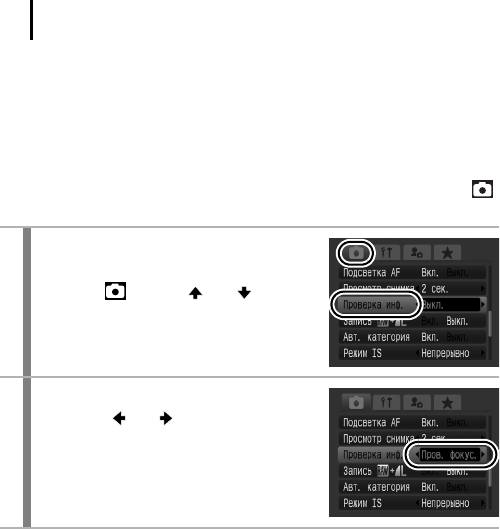
118
Проверка фокусировки сразу после съемки (Пров. фокус.)
Позволяет проверять фокусировку снятого изображения. Кроме того, удобно при
съемке просматривать выражение лиц и проверять, нет ли закрытых глаз, так как
если включен режим выбора и сопровождения лица (стр. 121) или для параметра
[Зона AF] установлено значение [Опред. лица] (стр. 121), отображается рамка
размером с лицо.
Рекомендуется заранее установить для параметра [Просмотр снимка] в меню
значение [Удержать].
1
Выберите пункт [Проверка инф.].
1. Нажмите кнопку MENU.
2. В меню кнопкой или выберите
пункт [Проверка инф.].
2
Выполните настройки.
1. Кнопкой или выберите пункт
[Пров. фокус.].
2. Нажмите кнопку MENU.
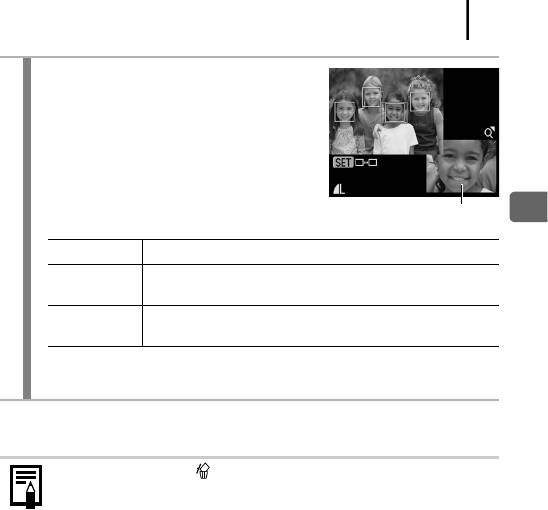
119
3
Произведите съемку.
• Отображается снятое изображение.
Содержимое оранжевой рамки
Различные способы съемки
• Рамки отображаются следующим образом.
Цвет рамки Содержание
Оранжевый Содержит область изображения, отображаемую в правом
нижнем углу.
Белый Обозначает рамки автофокусировки или положения лиц,
на которые производилась фокусировка во время съемки.
• Оранжевую рамку может отображать с разным увеличением, перемещать
или переключать на другую рамку (стр. 162).
Для отмены режима проверки фокусировки
Нажмите наполовину кнопку спуска затвора.
z Если нажать кнопку , когда изображение выведено на экран,
это изображение будет стерто (стр. 20).
z Фокусировку можно проверять даже в режиме воспроизведения
(стр. 161).
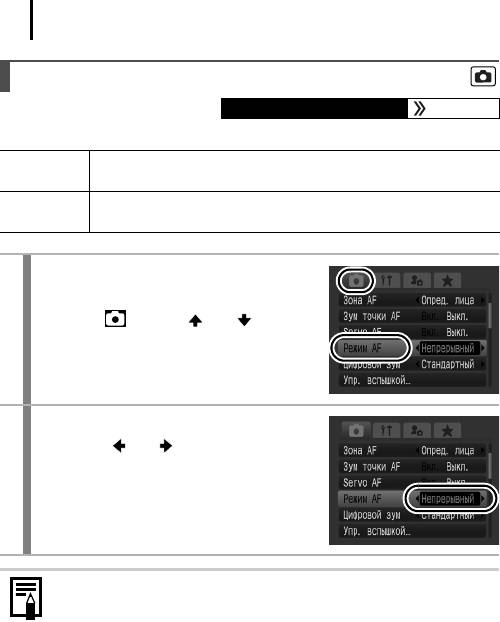
120
Переключение между режимами фокусировки
Доступные режимы съемки стр. 298
Можно задать режим автофокусировки.
Камера непрерывно фокусируется на объект, на который она наведена,
Непрерывный
даже если кнопка спуска затвора не нажата: Вы не упустите удачный кадр.
Камера фокусируется только при нажатой наполовину кнопке спуска
Покадровый
затвора, чтобы не разряжать аккумулятор.
1
Выберите пункт [Режим AF].
1. Нажмите кнопку MENU.
2. В меню кнопкой или выберите
пункт [Режим AF].
2
Выполните настройки.
1. Кнопкой или выберите режим
автофокусировки.
2. Нажмите кнопку MENU.
Этот параметр можно устанавливать, если для режима рамки авто-
фокусировки выбрано значение [Опред. лица], [FlexiZone] или [Центр].
Если для режима рамки автофокусировки выбрано значение [AiAF]
(стр. 121), для данного параметра устанавливается фиксированное
значение [Покадровый].
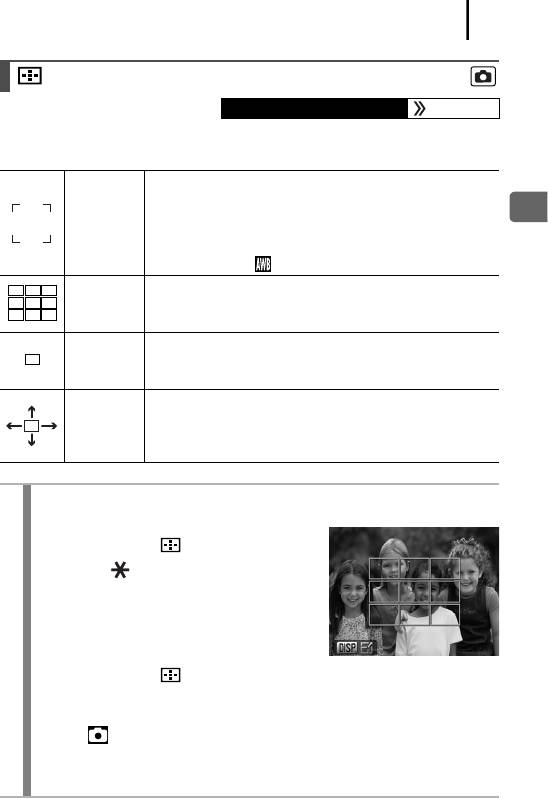
121
Выбор режима рамки автофокусировки
Доступные режимы съемки стр. 298
Рамка автофокусировки показывает область кадра, на которую фокусируется
камера.
Камера обнаруживает лицо и устанавливает фокусировку,
1
2
экспозицию*
и баланс белого*
. Кроме того, камера
производит экспозамер объекта для обеспечения правиль-
Опред. лица
Различные способы съемки
ного освещения лица при срабатывании вспышки.
*1 Только в режиме оценочного замера экспозиции (стр. 141)
*2 Только в режиме (стр. 143)
Камера автоматически выбирает одну из 9 рамок автофоку-
AiAF
сировки в зависимости от условий съемки. Размер рамки
автофокусировки можно изменить (стр. 124).
Рамка автофокусировки фиксируется в центре. Рекомендуется
Центр
использовать, если снимаемый объект расположен в центре
композиции.
Рамку автофокусировки можно вручную переместить
в требуемое положение (FlexiZone). Удобно для обеспечения
FlexiZone
фокусировки точно на требуемый объект. Размер рамки
автофокусировки можно изменить (стр. 124).
1
Выберите режим рамки
Пример при выбранном режиме
[AiAF]
автофокусировки.
1. Нажмите кнопку .
2. Кнопкой выберите режим рамки
автофокусировки.
• При каждом нажатии этой кнопки
меняется режим рамки автофоку-
сировки.
3. Нажмите кнопку .
• Режим рамки автофокусировки можно также выбрать в пункте [Зона AF]
меню (стр. 55).
•См. раздел Изменение размера рамки автофокусировки (стр. 124).
•См. раздел Перемещение рамки автофокусировки (стр. 123).
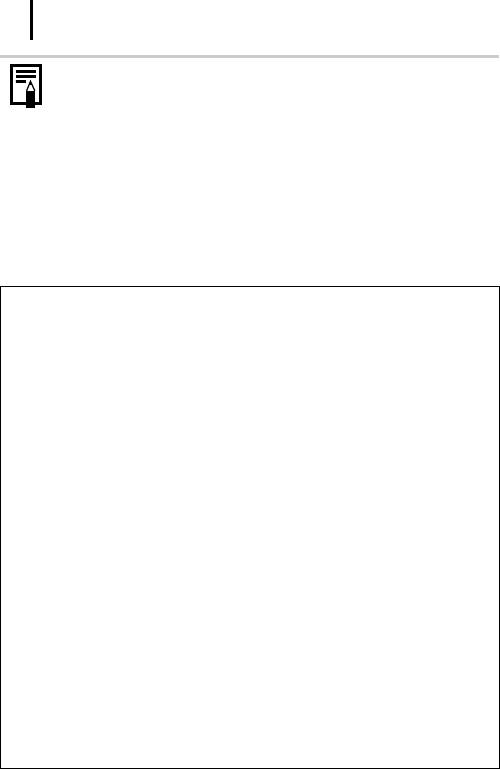
122
z При выключении ЖК-монитора настройка фокусировки изменяется
указанным ниже образом (доступны только режимы [AiAF] и [Центр]).
- [Опред. лица] изменяется на [AiAF].
- [FlexiZone] изменяется на [Центр].
z При наполовину нажатой кнопке спуска затвора цвет рамки автофоку-
сировки означает следующее.
-Зеленый: в фокусе
- Желтый: сложности с фокусировкой (вариант [Центр] или [FlexiZone])
- Нет рамки автофокусировки: сложности с фокусировкой (варианты
[Опред.лица] и [AiAF])
Функция «Определение лица»
z Если камера обнаружила лица, рамки автофокусировки отображаются
максимум на трех лицах. На этом этапе рамка, которая наведена на выбран-
ный камерой главный объект, отображается белым цветом, а остальные
рамки – серым цветом. При нажатой наполовину кнопке спуска затвора
после фокусировки камеры могут отображаться максимум 9 зеленых рамок
автофокусировки. Можно также выбрать человека, на которого требуется
сфокусироваться (стр. 125).
z Если белая рамка не появляется, а видны только серые рамки, или если
лицо не обнаружено, способ фокусировки изменяется указанным ниже
образом.
- Если выбран режим [Покадровый], изображения снимаются в режиме
[AiAF]. (Если для параметра [Servo AF] задано значение [Вкл.], изображения
снимаются в режиме [Центр].)
- Если выбран режим [Серийная съемка], изображения снимаются в режиме
[Центр].
z Камера может ошибочно принять за лицо человека какие-либо посторонние
объекты.
z В некоторых случаях лица могут не определяться.
Примеры.
- Лица, находящиеся на краю экрана или выглядящие очень мелкими,
крупными, темными или яркими относительно общей композиции.
- Лица, повернутые в сторону или по диагонали, либо частично закрытые лица.
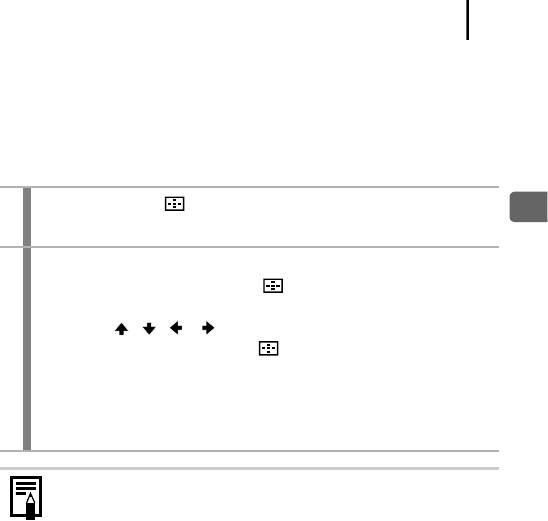
123
Перемещение рамки автофокусировки (выбран режим [AiAF] или
[FlexiZone])
Рамку автофокусировки можно перемещать вручную, что позволяет точно
сфокусироваться на требуемую область объекта. Рамку автофокусировки можно
перемещать, если выбран режим экспозамера [AiAF] и малый размер рамки
автофокусировки.
1
Нажмите кнопку .
Различные способы съемки
• Рамка автофокусировки отображается зеленым цветом.
2
Переместите рамку автофокусировки с помощью диска
управления и нажмите кнопку .
• Рамку автофокусировки можно переместить в требуемое положение
кнопками , , и .
• Если удерживать нажатой кнопку , рамка автофокусировки возвра-
щается в исходное положение (в центре).
• Если видеокамера определила лица в режиме [AiAF], при каждом
нажатии кнопки MENU рамка автофокусировки перемещается в место
расположения другого лица.
z Если выбран точечный замер экспозиции [Точка AE], выбранную зону
точечного замера экспозиции можно использовать в качестве рамки
автофокусировки (стр. 141).
z В режиме ручной фокусировки (стр. 130) выбор невозможен.
z При выключении камеры или закрытии объектива в режиме воспро-
изведения (стр. 44) рамка автофокусировки возвращается в централь-
ное положение.
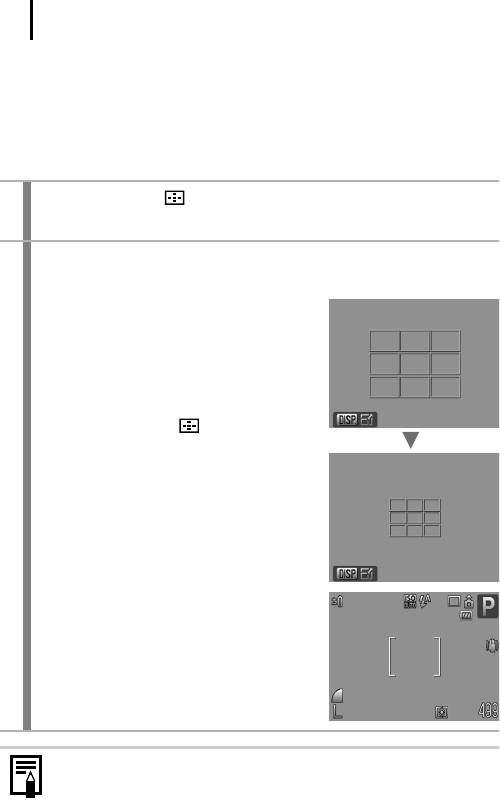
124
Изменение размера рамки автофокусировки (выбран режим [AiAF]
или [FlexiZone])
Можно изменить размер рамки автофокусировки в соответствии с размерами
объекта. Если снимаемый объект имеет малые размеры или если требуется сфоку-
сироваться на конкретной области объекта, можно ограничить размер области,
на которую производится фокусировка, уменьшив размер рамки автофокусировки.
1
Нажмите кнопку .
• Рамка автофокусировки отображается зеленым цветом.
2
Нажмите кнопку DISP.
Примеры.
Если выбран режим [AiAF]
• При каждом нажатии кнопки DISP. размер
Нормальный
рамки автофокусировки изменяется
с нормального на малый или наоборот.
• Если при наполовину нажатой кнопке
спуска затвора возникли сложности
с фокусировкой, рамка автофокусировки
отображается желтым цветом.
• При нажатии кнопки (или кнопки
FUNC./SET) настройка завершается.
Малый
• Если задать малый размер рамки авто-
фокусировки в режиме AiAF, ЖК-монитор
будет иметь показанный справа вид.
При использовании цифрового зума, цифрового телеконвертера или
ручной фокусировки устанавливается нормальный размер рамки авто-
фокусировки.
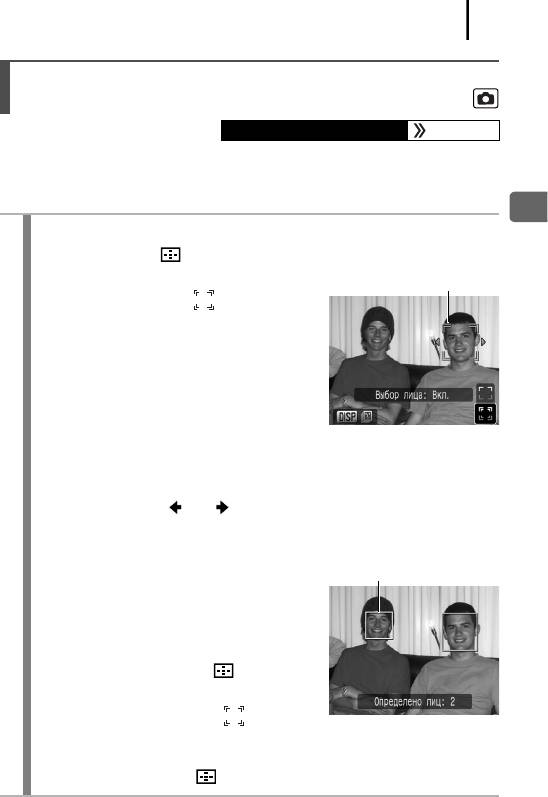
125
Выбор объекта для фокусировки
(выбор и сопровождение лица)
Доступные режимы съемки стр. 298
После того как фокусировка зафиксирована на лице объекта, можно задать, чтобы
рамка фокусировки следовала за объектом в определенном диапазоне. Для режима
рамки автофокусировки следует заранее задать значение [Опред. лица] (стр. 121).
Различные способы съемки
1
Выберите лицо, на которое требуется сфокусироваться.
1. Нажмите кнопку , когда камера определила лица.
• Камера переключается в режим выбора
Рамка лица
лица, и рамка лица ( ) основного
объекта отображается белым цветом.
Даже если этот объект двигается, рамка
в определенных пределах будет переме-
щаться вслед за объектом.
• Если лица не обнаружены, рамка лица
не отображается.
2. Выберите человека, на которого требуется
сфокусироваться.
• Если обнаружены несколько лиц, при
нажатии кнопки или либо при
повороте диска управления рамка лица
перемещается на другой объект.
• Если нажать кнопку DISP. и удерживать
Рамка лица
ее нажатой более 1 с, отображаются
рамки (макс. 35) всех обнаруженных лиц
(зеленая: лицо основного объекта, белая:
обнаруженные лица).
3. Еще раз нажмите кнопку .
• Камера выходит из режима указания
лица, и цвет рамки лица ( ) главного
объекта изменяется на белый (рамка будет продолжать следовать
за объектом в определенном диапазоне).
• При нажатии кнопки режим указания лица отключается.
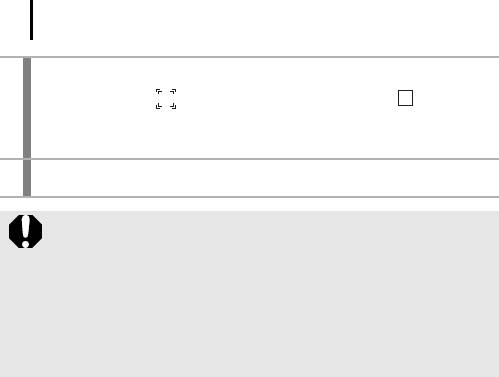
126
2
Нажмите наполовину кнопку спуска затвора.
• Вид рамки лица ( ) основного объекта изменяется на .
• В случае сложностей с фокусировкой рамка лица отображается желтым
цветом.
3
Произведите съемку, полностью нажав кнопку спуска затвора.
В следующих случаях режим выбора лица отменяется:
- при включении питания после его выключения;
- при переключении в другой режим съемки;
- при использовании цифрового зума или цифрового телеконвертера;
- при нажатии кнопки MENU для отображения меню;
- если в течение нескольких секунд отслеживание положения выбранного
лица было невозможно;
- при выключении монитора.
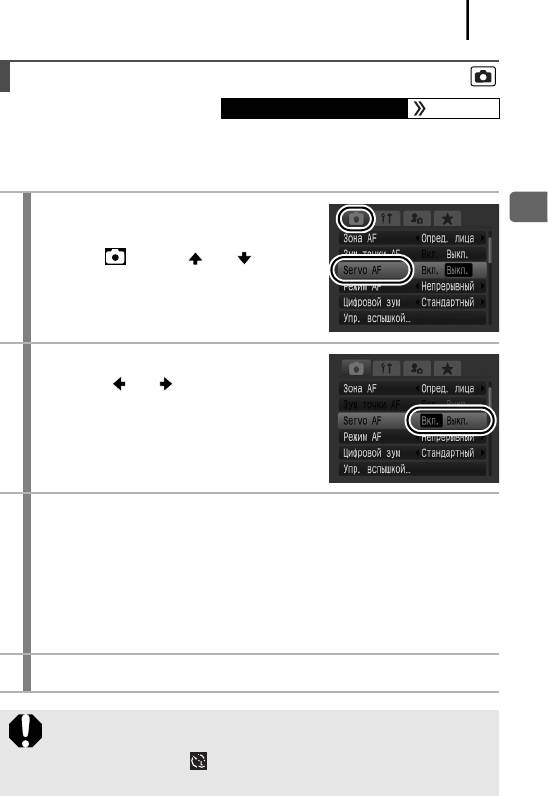
127
Съемка в режиме Servo AF
Доступные режимы съемки стр. 298
В режиме Servo AF объект остается в фокусе все время, пока кнопка спуска
затвора удерживается наполовину нажатой, поэтому удачный момент для съемки
движущегося объекта не будет упущен.
1
Выберите пункт [Servo AF].
Различные способы съемки
1. Нажмите кнопку MENU.
2. В меню кнопкой или выберите
пункт [Servo AF].
2
Выполните настройки.
1. Кнопкой или выберите значение
[Вкл.].
2. Нажмите кнопку MENU.
3
Нажмите наполовину кнопку спуска затвора.
• [Опред. лица]: фокусировка на главный объект, выделенный синей рамкой
автофокусировки, сохраняется в течение всего времени, пока кнопка
спуска затвора удерживается наполовину нажатой.
• [Центр], [FlexiZone]: фокусировка на синюю рамку автофокусировки
сохраняется в течение всего времени, пока кнопка спуска затвора удержи-
вается наполовину нажатой.
4
Произведите съемку, полностью нажав кнопку спуска затвора.
В указанных ниже ситуациях этот вариант недоступен:
- если для параметра «Зона AF» задано значение [AiAF];
- если выбран режим ;
- если задана ручная фокусировка.
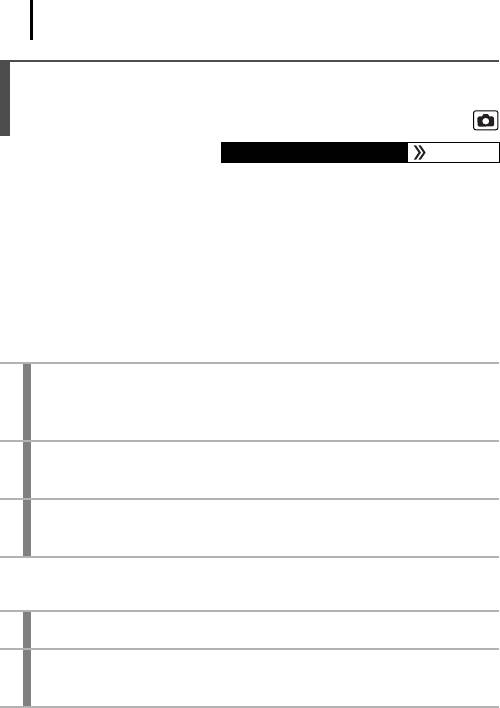
128
Съемка объектов, неподходящих для автофокусировки
(фиксация фокусировки, фиксация автофокусировки, ручная
фокусировка, безопасная ручная фокусировка)
Доступные режимы съемки стр. 298
Фокусировка может быть затруднена в следующих случаях:
• при съемке объектов, имеющих очень низкую контрастность по отношению
кокружению;
• при съемке сюжетов, содержащих близкие и удаленные объекты;
• при съемке очень ярких объектов в центре кадра;
• при съемке быстро движущихся объектов;
• при съемке объектов сквозь стекло.
Съемка с фиксацией фокусировки
1
Наведите центр видоискателя или центр рамки автофокуси-
ровки на ЖК-мониторе на объект, расположенный на том
же расстоянии от камеры, что и основной объект.
2
При изменении композиции изображения удерживайте кнопку
спуска затвора наполовину нажатой.
3
Для съемки изображения полностью нажмите кнопку спуска
затвора.
Съемка с фиксацией автофокусировки
1
Включите ЖК-монитор.
2
Наведите рамку автофокусировки на объект, расположенный
на том же расстоянии от камеры, что и основной объект.
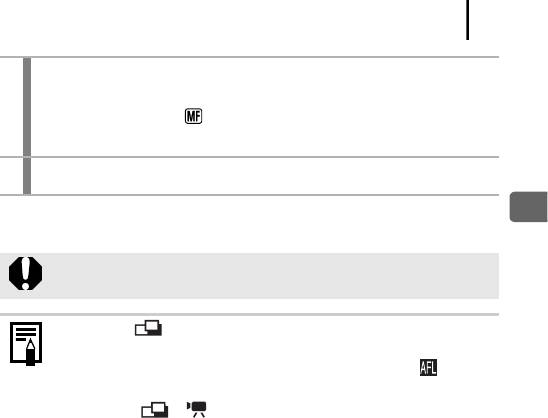
129
3
Удерживая кнопку спуска затвора наполовину нажатой, нажмите
кнопку MF.
• Отображаются значок и индикатор ручной фокусировки, позволяющий
проверить расстояние до объекта.
4
Выберите требуемую композицию кадра и произведите съемку.
Отмена фиксации автофокусировки
Различные способы съемки
Нажмите кнопку MF.
Если для параметра [Servo AF] (стр. 127) задано значение [Вкл.], фиксация
автофокусировки невозможна.
z В режиме невозможно включить фиксацию автофокусировки
способом, описанным на стр. 128. Вместо этого можно использовать
фиксацию автофокусировки, зарегистрировав функцию для
параметра [Уст.кнопку доступа] (стр. 155).
z В режимах и рамка автофокусировки не отображается,
поэтому обязательно направьте камеру на объект, на который требуется
сфокусироваться.
z При съемке с фиксацией фокусировки или автофокусировки с помощью
ЖК-монитора можно упростить съемку, задав для параметра [Зона AF]
значение [FlexiZone] или [Центр] (стр. 121), чтобы была активна только
одна рамка автофокусировки.
z Фиксация автофокусировки удобна тем, что позволяет отпустить
кнопку спуска затвора во время перекомпоновки кадра. Более того,
фиксация автофокусировки сохраняется и после съемки кадра, что
позволяет снять второй кадр с той же самой фокусировкой.
z При съемке объекта через стекло располагайте камеру как можно
ближе к стеклу для снижения вероятности появления бликов, вызванных
отраженным от стекла светом.
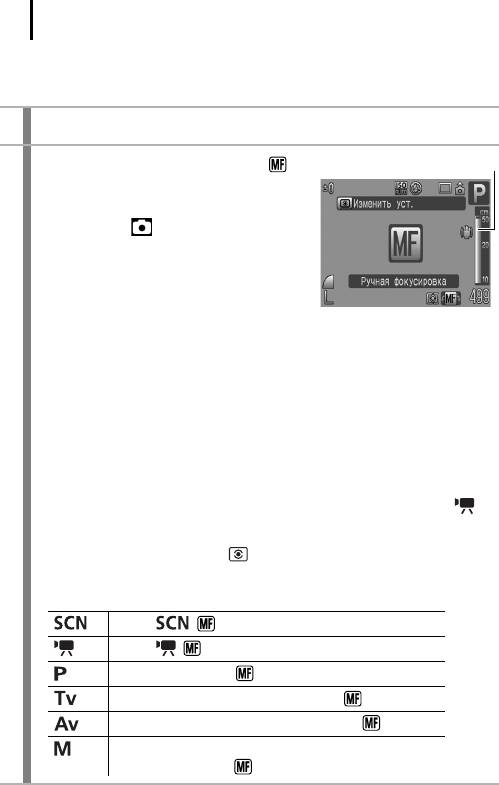
130
Съемка в режиме ручной фокусировки
Фокус можно установить вручную.
1
Включите ЖК-монитор.
2
Кнопкой MF установите режим .
Индикатор ручной фокусировки
• Отображается индикатор ручной фоку-
сировки.
• Если в меню для параметра [Зум
точки MF] задано значение [Вкл.], часть
изображения в рамке автофокусировки
выглядит увеличенной*. Если установлен
режим автофокусировки (стр. 120)
[Непрерывный], при повороте диска управления эта часть изображения
увеличивается. Положение увеличенной области зависит от выбранного
режима рамки автофокусировки (стр. 121).
- Если выбран режим [FlexiZone], изображение увеличивается в том месте,
в котором находилась рамка автофокусировки непосредственно перед
переключением на ручную фокусировку.
- Если выбран любой другой режим, кроме [AiAF], увеличивается централь-
ная область ЖК-дисплея.
* Можно также установить, чтобы отображаемое изображение не увеличивалось (стр. 55).
Кроме того, увеличение изображения невозможно при использовании режима ,
цифрового зума, цифрового телеконвертера или при просмотре изображения на экране
телевизора.
• При каждом нажатии кнопки настройки, которые можно изменять
с помощью диска управления в каждом из режимов съемки, изменяются
следующим образом.
Режим /
Режим /
Режим экспозамера/
Выдержка затвора/Режим экспозамера/
Величина диафрагмы/Режим экспозамера/
Выдержка затвора/Величина диафрагмы/
Режим экспозамера/
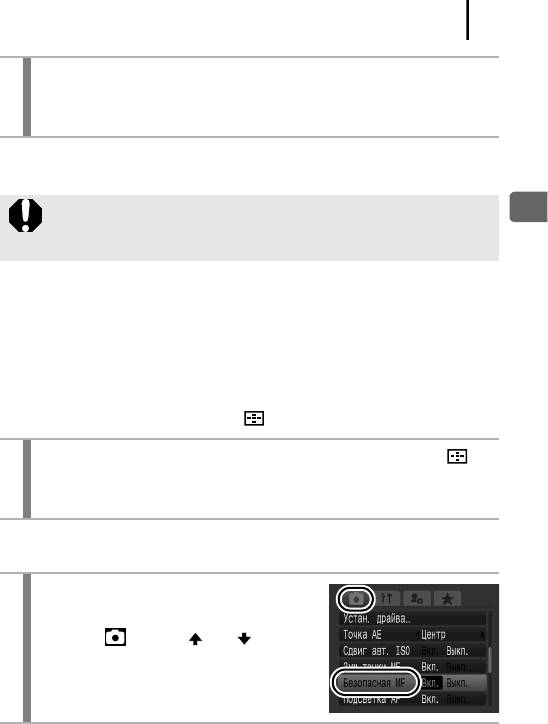
131
3
Диском управления настройте фокусировку.
• Индикатор ручной фокусировки показывает приблизительные значения.
Их можно использовать только для ориентировки.
Отмена ручной фокусировки
Нажмите кнопку MF.
Во время ручной фокусировки изменение рамки автофокусировки
Различные способы съемки
невозможно. Отмените режим ручной фокусировки, затем измените
выбор рамки автофокусировки.
Использование ручной фокусировки в комбинации с автофокуси-
ровкой (Безопасная MF)
Сначала с помощью ручной фокусировки производится грубая наводка на резкость,
затем камера производит более точную автоматическую фокусировку из выбран-
ного положения. Можно использовать один из следующих 2 способов.
Установка с помощью кнопки
1
Сфокусируйте камеру вручную, затем нажмите кнопку .
• Камера подает звуковой сигнал и фокусируется на более точную точку
фокусировки.
Использование безопасной ручной фокусировки
1
Выберите пункт [Безопасная MF].
1. Нажмите кнопку MENU.
2. В меню кнопкой или выберите
пункт [Безопасная MF].
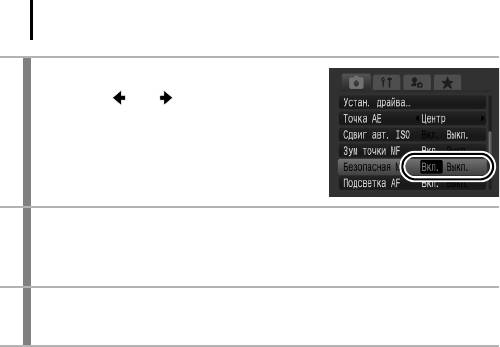
132
2
Выполните настройки.
1. Кнопкой или выберите значение
[Вкл.].
2. Нажмите кнопку MENU.
3
Сфокусируйтесь в режиме ручной фокусировки, затем
наполовину нажмите кнопку спуска затвора.
• Камера фокусируется на более точную точку фокусировки.
4
Для съемки полностью нажмите кнопку спуска затвора
(полное нажатие).
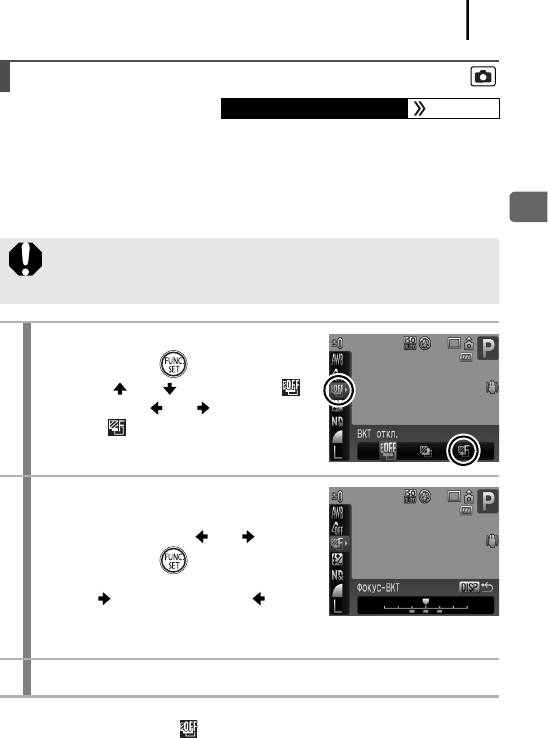
133
Фокусировочная вилка (Фокус-BKT)
Доступные режимы съемки стр. 298
Камера автоматически снимает три кадра: один с ручной настройкой фокусировки
и по одному с более далекой и более близкой фокусировкой. Три кадра снимаются
с тем же интервалом, что и при непрерывной съемке (стр. 111).
Для сдвига более далекого и более близкого положения фокусировки можно
задавать одно из трех значений: большой, средний и маленький.
Различные способы съемки
При съемке с включенной вспышкой режим «Фокус-BKT» (Фокусировочная
вилка) недоступен. Возможна съемка только одного кадра в положении
ручной фокусировки.
1
Выберите режим [Фокус-BKT].
1. Нажмите кнопку .
2. Кнопкой или выберите пункт ,
затем кнопкой или выберите
вариант .
3. Нажмите кнопку DISP.
2
Выполните настройки.
1. Задайте величину сдвига положения
фокусировки кнопкой или .
2. Нажмите кнопку .
• Кнопка расширяет, а кнопка сужает
фокусировочную вилку относительно
центрального положения.
3
Произведите съемку в режиме ручной фокусировки (стр. 130).
Отмена режима фокусировочной вилки Фокус-BKT
Выберите на шаге 1 вариант (ВКТ откл.).
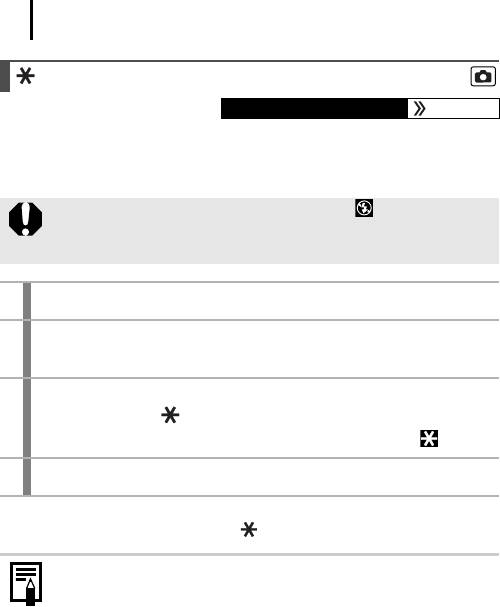
134
Фиксация автоэкспозиции (Фикс. AE)
Доступные режимы съемки стр. 298
Экспозицию и фокусировку можно устанавливать раздельно. Это полезно при
слишком большом контрасте между объектом и фоном или при съемке против
света.
Обязательно установите режим работы вспышки , чтобы вспышка
не сработала. В случае срабатывания вспышки используется фиксация
экспозиции при съемке со вспышкой (фиксация FE) (стр. 136).
1
Включите ЖК-монитор.
2
Наведите камеру на объект, по которому требуется зафикси-
ровать экспозицию.
3
Нажмите наполовину кнопку спуска затвора и, не отпуская ее,
нажмите кнопку .
• Значение экспозиции фиксируется, и отображается символ .
4
Выберите требуемую композицию кадра и произведите съемку.
Отмена фиксации экспозиции
Нажмите любую кнопку, кроме кнопки и диска управления.
z В режиме видеосъемки также возможна фиксация или отмена фиксации
автоэкспозиции (стр. 106).
z После фиксации автоэкспозиции можно изменить чувствительность ISO,
сохраняя фиксированную экспозицию.
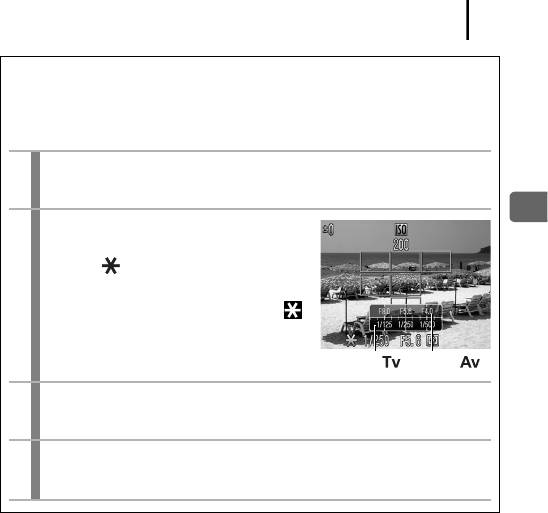
135
Изменение комбинации выдержки затвора и величины диафрагмы
При съемке изображений автоматически выбранную комбинацию выдержки
затвора и величины диафрагмы можно свободно изменять без изменения
экспозиции (сдвиг программы).
1
Наведите камеру на объект, по которому требуется зафикси-
ровать экспозицию.
Различные способы съемки
2
Нажмите наполовину кнопку спуска
затвора и, не отпуская ее, нажмите
кнопку .
• Установка экспозиции фиксируется,
и на ЖК-мониторе появляется значок .
Шкала Шкала
3
Диском управления измените сочетание выдержки затвора
и величины диафрагмы.
4
Заново скомпонуйте кадр и произведите съемку.
• После съемки кадра эта установка отменяется.
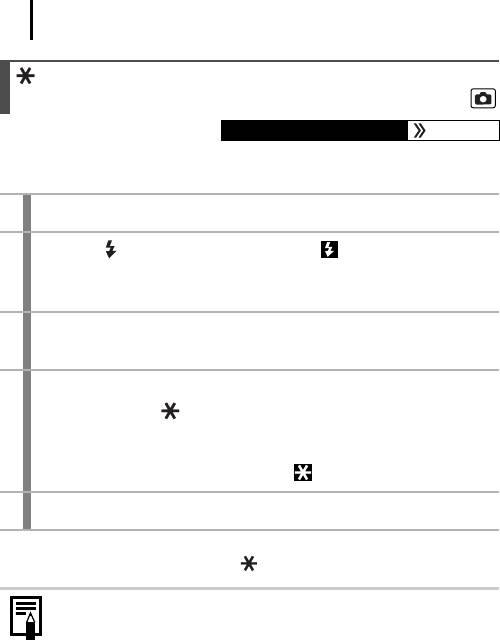
136
Фиксация экспозиции при съемке со вспышкой
(Фиксация FE)
Доступные режимы съемки стр. 298
Можно зафиксировать экспозицию при съемке со вспышкой, чтобы обеспечить
правильную экспозицию независимо от композиции снимаемого объекта.
1
Включите ЖК-монитор.
2
Кнопкой выберите режим вспышки (вспышка вкл.).
• При использовании внешней вспышки подготовьте ее согласно прилагаемой
инструкции.
3
Наведите камеру на объект, по которому требуется зафикси-
ровать экспозицию.
4
Удерживая кнопку спуска затвора наполовину нажатой,
нажмите кнопку .
• Срабатывает предварительная вспышка, и фиксируется значение
экспозиции.
• На ЖК-мониторе отображается символ .
5
Выберите требуемую композицию кадра и произведите съемку.
Отмена фиксации экспозиции при съемке со вспышкой
Нажмите любую кнопку, кроме кнопки и диска управления.
Функция фиксации экспозиции при съемке со вспышкой недоступна,
если для пункта [Режим вспышки] меню [Упр. вспышкой] задано значение
[Ручной].
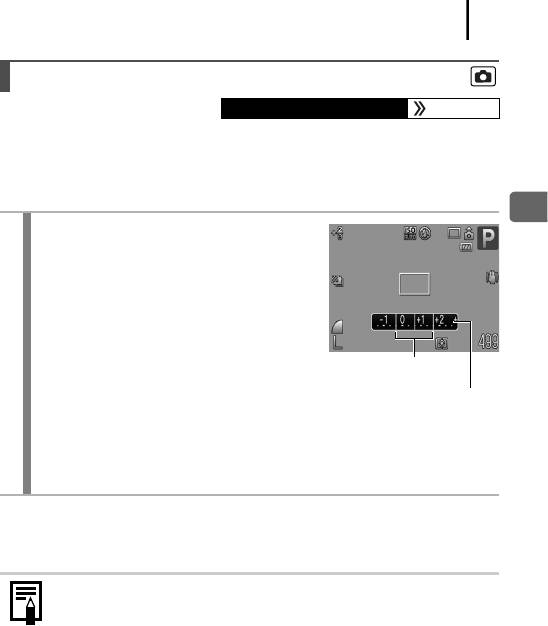
137
Настройка компенсации экспозиции
Доступные режимы съемки стр. 298
Установка положительной компенсации экспозиции позволяет избежать получения
чрезмерно темного снимка объекта при контровом свете или на ярком фоне.
Установка отрицательной компенсации экспозиции позволяет избежать получения
чрезмерно яркого объекта при съемке ночью или на темном фоне.
Различные способы съемки
1
Настройте компенсацию экспозиции.
1. Настройте компенсацию экспозиции
диском компенсации экспозиции.
• Если в текущем режиме съемки доступна
компенсация экспозиции, индикатор
компенсации экспозиции горит оранжевым
Диапазон компенсации
цветом.
в режиме AEB
• На ЖК-мониторе отображаются шкала
Шкала компенсации экспозиции
компенсации экспозиции и результаты
компенсации.
• При съемке в режиме AEB (стр. 139) отображается диапазон компенсации
для съемки в режиме AEB.
Отмена компенсации экспозиции
В соответствии с инструкциями шага 1 восстановите для компенсации экспозиции
значение [0].
В режиме видеосъемки возможна установка/отмена сдвига экспозиции
(стр. 106).
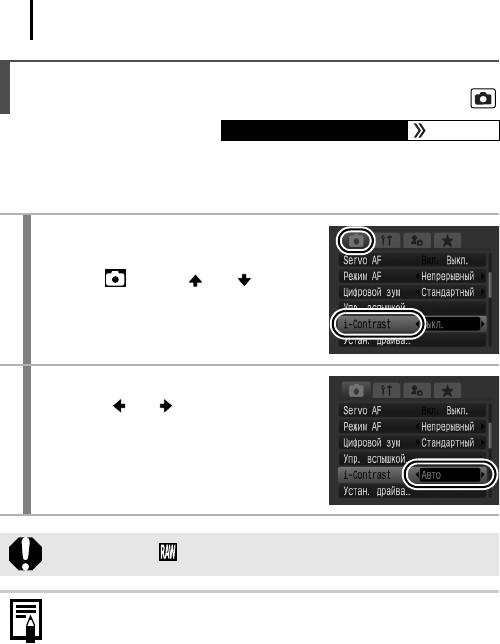
138
Съемка с повышением яркости темных областей
(i-Contrast)
Доступные режимы съемки стр. 298
При съемке сюжетов, в которых лица или объекты выглядят темными, можно задать
в камере автоматическое определение лиц и темных областей с последующей
компенсацией их яркости при съемке.
1
Выберите пункт [i-Contrast].
1. Нажмите кнопку MENU.
2. В меню кнопкой или выберите
пункт [i-Contrast].
2
Выполните настройки.
1. Кнопкой или выберите пункт [Авто].
2. Нажмите кнопку MENU.
Если выбран тип , выбор режима [i-Contrast] невозможен.
z В зависимости от снимаемого сюжета результаты компенсации могут
отличаться от ожидаемых.
z Для компенсации яркости уже снятого изображения можно использо-
вать пункт [i-Contrast] в меню показа (стр. 187).
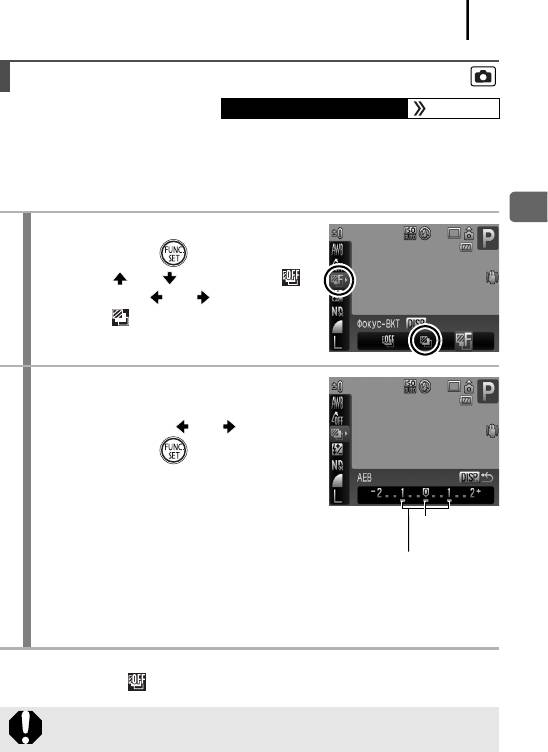
139
Автоматический брекетинг (Режим AEB)
Доступные режимы съемки стр. 298
В этом режиме камера автоматически меняет экспозицию в установленном
диапазоне, снимая три кадра с тем же интервалом, что и при серийной съемке
(стр. 111). Изображения снимаются в следующем порядке: стандартная экспо-
зиция, недодержка и передержка.
Различные способы съемки
1
Выберите режим [AEB].
1. Нажмите кнопку .
2. Кнопкой или выберите пункт ,
затем кнопкой или выберите
вариант .
3. Нажмите кнопку DISP.
2
Установите диапазон компенсации.
1. Выберите диапазон компенсации
с помощью кнопки или .
2. Нажмите кнопку .
• Диапазон компенсации может быть задан
в пределах 2 ступеней (с шагом 1/3 ступени)
Стандартная
ниже и выше значения стандартной экспо-
экспозиция
зиции (компенсированного значения
Диапазон компенсации
экспозиции, если использована настройка
экспозиции) в центральной точке. Если настройка экспозиции (стр. 137)
уже произведена, установка возможна с использованием настроенного
значения в качестве центральной точки.
Отмена режима АЕВ
На шаге 1 выберите .
При съемке с включенной вспышкой режим AEB недоступен.
Записывается только одно изображение со стандартной экспозицией.
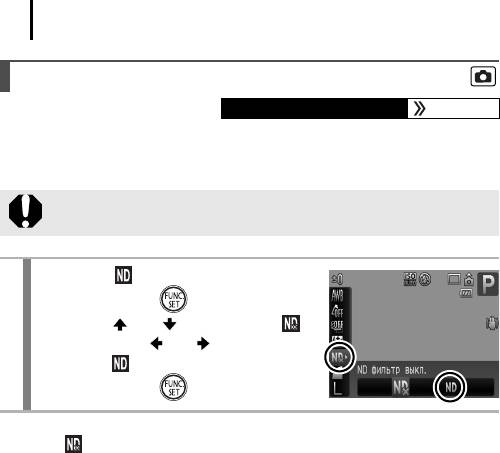
140
Использование фильтра нейтральной плотности
Доступные режимы съемки стр. 298
Фильтр нейтральной плотности уменьшает интенсивность освещения до 1/8
(3 ступени) от фактического значения, позволяя уменьшить выдержку затвора
или диафрагменное число.
При съемке в этом режиме во избежание сотрясения камеры обязательно
используйте штатив.
1
Выберите .
1. Нажмите кнопку .
2. Кнопкой или выберите пункт ,
затем кнопкой или выберите
вариант .
3. Нажмите кнопку .
Для выключения фильтра нейтральной плотности
Выберите .
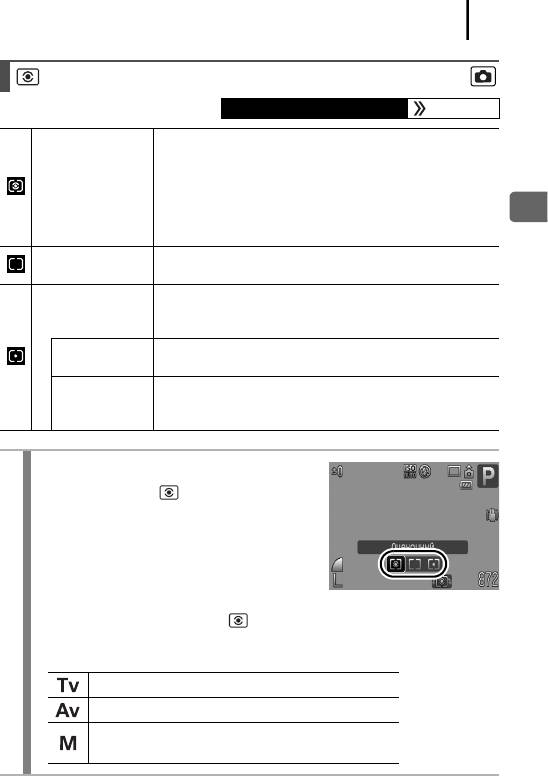
141
Переключение режима замера экспозиции
Доступные режимы съемки стр. 298
Подходит для стандартных условий съемки, включая
сцены в контровом свете. Для измерения экспозиции
изображение разбивается на несколько зон. Камера
Оценочный
оценивает сложные условия освещения, такие, как
положение объекта, яркость, прямой и контровой свет,
и устанавливает правильную экспозицию для основного
Различные способы съемки
объекта съемки.
Замер экспозиции усредняется по всему кадру, однако
Усредненный
центральная область учитывается с большим весом.
Замер производится в пределах рамки автоэкспозиции.
Точка экспозамера
Используйте этот режим в случае большой разницы
яркостей объекта и окружения.
Рамка точечного замера экспозиции фиксируется в центре
Центр
ЖК-монитора.
Точечный замер экспозиции производится в выбранной
Точка AF
рамке автофокусировки. Установка возможна только
в режиме [FlexiZone] (стр. 121).
1
Измените режим замера экспозиции.
1. Нажмите кнопку .
2. Поворачивая диск управления, выберите
режим экспозамера.
• При каждом нажатии кнопки настройки, которые можно изменять
с помощью диска управления в каждом из режимов съемки, изменяются
следующим образом.
Выдержка затвора/Режим экспозамера
Величина диафрагмы/Режим экспозамера
Выдержка затвора/Величина диафрагмы/
Режим экспозамера
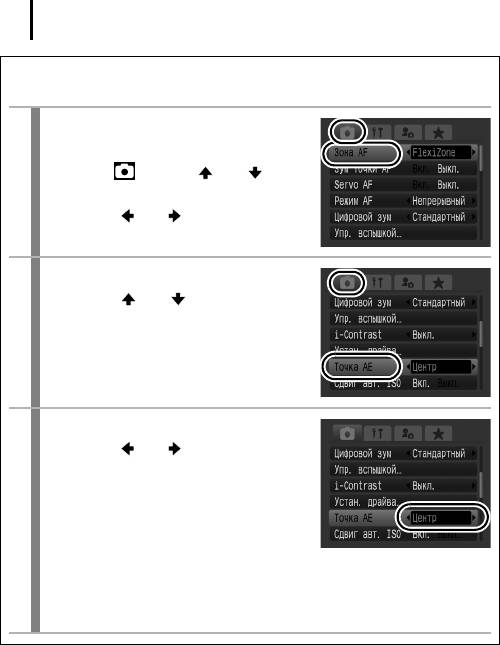
142
Перемещение точки замера экспозиции в рамку автофокусировки/
центрирование точки замера экспозиции
1
Выберите режим [FlexiZone].
1. Нажмите кнопку MENU.
2. В меню кнопкой или
выберите пункт [Зона AF].
3. Кнопкой или выберите пункт
[FlexiZone].
2
Выберите пункт [Точка AE].
1. Кнопкой или выберите пункт
[Точка AE].
3
Выполните настройки.
1. Кнопкой или выберите значение
[Центр] или [Точка AF].
2. Нажмите кнопку MENU.
• Если для параметра [Точка AE] задано
значение [Центр], рамка точечного замера
экспозиции отображается в центре ЖК-монитора.
• Если задано значение [Точка AF], рамка замера экспозиции отобра-
жается внутри рамки автофокусировки.
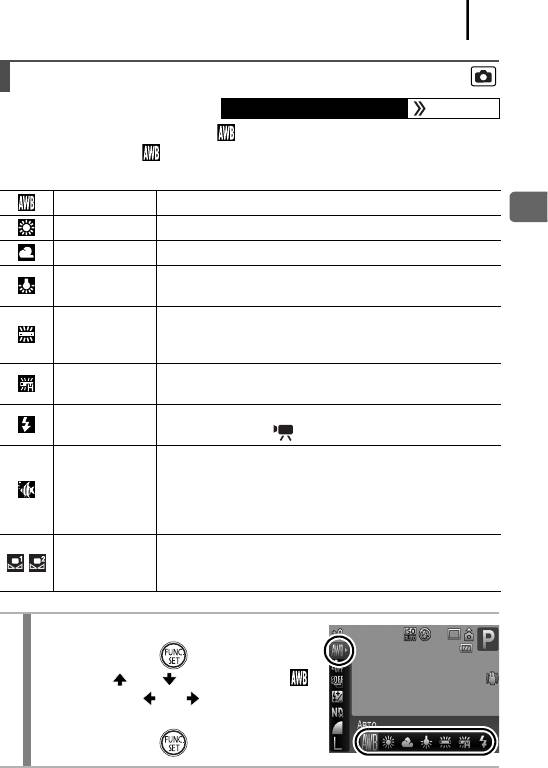
143
Настройка цветовых оттенков (Баланс белого)
Доступные режимы съемки стр. 298
Обычно настройка баланса белого (Авто) обеспечивает оптимальный баланс
белого. Если настройка не обеспечивает естественной цветопередачи, измените
настройку баланса белого в соответствии с типом источника освещения.
Авто Установки автоматически выбираются камерой.
Различные способы съемки
Дневной свет Для съемки вне помещения в солнечный день.
Облачно Для съемки в облачную погоду, в тени, в сумерках.
Для съемки с освещением лампами накаливания или
Накаливания
3-волновыми флуоресцентными лампами колбового типа.
Для съемки с освещением флуоресцентными лампами
Флуоресцент
с тепло-белым, холодно-белым или тепло-белым
(3-волновым) светом.
Для съемки с освещением лампами дневного света или
Флуоресцент H
3-волновыми флуоресцентными лампами дневного света.
Для съемки с использованием вспышки (не может устанав-
Вспышка
ливаться в режиме ).
Предназначен для съемки изображений с использованием
водонепроницаемого футляра WP-DC28 (продается
Под водой
отдельно). Этот режим обеспечивает съемку с оптимальным
балансом белого и естественными оттенками путем умень-
шения насыщенности оттенков синего.
Для съемки с данными оптимального баланса белого,
Пользовательский
сохраненными в камере по белому объекту, например
по белой бумаге или ткани.
1
Выберите настройку баланса белого.
1. Нажмите кнопку .
2. Кнопкой или выберите значок ,
затем кнопкой или измените значение
этого параметра.
3. Нажмите кнопку .
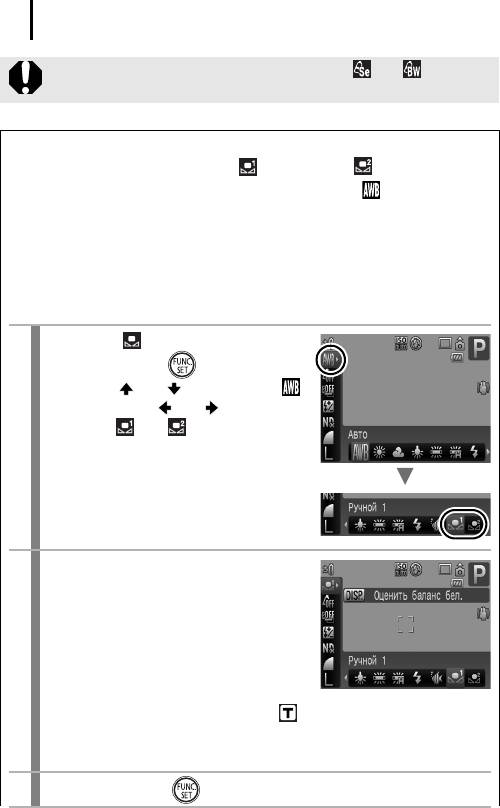
144
Если для режима «Мои цвета» выбрано значение или , настройка
баланса белого невозможна.
Использование пользовательского баланса белого
Используйте данные баланса белого (Польз. 1) или (Польз. 2) при
съемке в указанных ниже ситуациях, в которых в режиме (Авто) возможна
неправильная установка баланса белого:
• при съемке объектов с одним преобладающим цветом (например, небо, море
или лес);
• при съемке с особыми источниками освещения (например, со ртутными
лампами).
• при съемке с близкого расстояния (Макро);
1
Выберите .
1. Нажмите кнопку .
2. Кнопкой или выберите пункт ,
затем кнопкой или выберите
вариант или .
2
Наведите камеру на лист белой
бумаги или белую ткань и нажмите
кнопку DISP.
• Убедитесь, что ЖК-монитор полностью
заполнен белым изображением. Однако
помните, что центральная рамка не отобра-
жается, если используется цифровой
зум или если отображается символ .
• Для снятия данных пользовательского баланса белого можно также
использовать оптический видоискатель.
3
Нажмите кнопку .
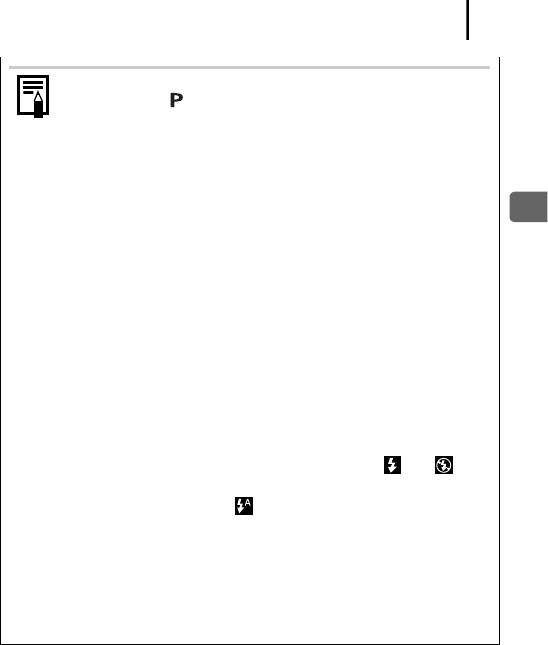
145
z Перед установкой ручного баланса белого рекомендуется установить
режим съемки и компенсацию экспозиции [±0]. Правильное
значение баланса белого не может быть получено при неправильной
установке экспозиции (изображение может получиться полностью
черным или белым).
z При регистрации данных баланса белого с близкого расстояния
с использованием вспышки получение правильной экспозиции
может оказаться невозможным. После получения данных баланса
Различные способы съемки
белого обязательно проверяйте, что достигнут правильный цветовой
баланс. В противном случае увеличьте расстояние между камерой
и листом белой бумаги или белой тканью, используемой в качестве
образца, и повторно произведите регистрацию данных баланса
белого.
z Производите съемку с теми же установками, что и при регистрации
данных баланса белого. Если установки различаются, может быть
установлен неоптимальный баланс белого. Особенно важно сохранять
перечисленные ниже установки.
-Число ISO
-Вспышка:
Рекомендуется установить для вспышки режим или .
Если при регистрации данных баланса белого сработала вспышка,
установленная в режим , то убедитесь, что вспышка сработала
и при съемке кадров.
z Поскольку считывание данных баланса белого в режиме съемки
панорам невозможно, заранее установите баланс белого в другом
режиме.
z Данные баланса белого сохраняются даже после выключения
камеры.
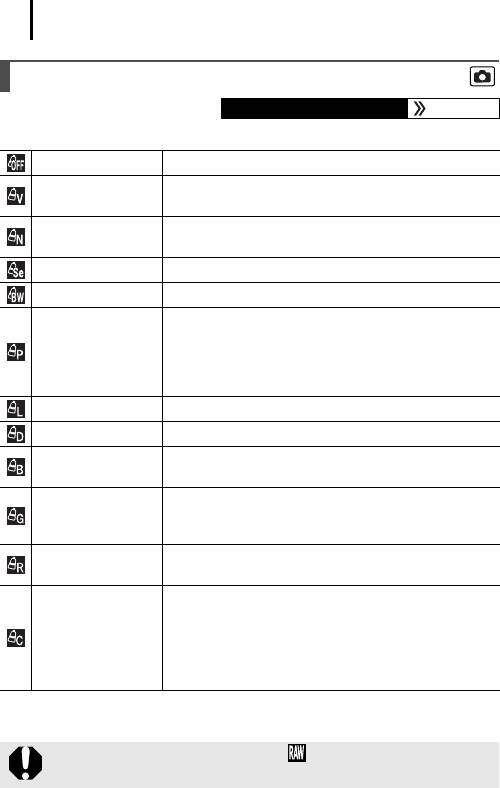
146
Съемка в режиме «Мои цвета»
Доступные режимы съемки стр. 298
Можно изменить вид снимаемого изображения.
Откл. эффекты Эта установка соответствует обычной съемке.
Увеличивает контрастность и насыщенность цветов для
Яркий
записи ярких изображений.
Понижает контрастность и насыщенность цветов для записи
Нейтральный
нейтральных оттенков.
Сепия Запись в оттенках сепии.
Ч/Б Запись черно-белого изображения.
Служит для повышения интенсивности синего, зеленого
или красного цвета, как при использовании эффектов
Имитация слайда
«Ярко синий», «Ярко зеленый» или «Ярко красный».
Позволяет получить насыщенные естественные цвета,
как при съемке на пленку для слайдов.
Осветлить тон кожи* Позволяет сделать телесные цвета более светлыми.
Затемнить тон кожи* Позволяет сделать телесные цвета более темными.
Усиливаются оттенки синего. Синие объекты (например,
Ярко синий
небо или океан) становятся более яркими.
Усиливаются оттенки зеленого. Зеленые объекты (например,
Ярко зеленый
горы, молодая поросль, цветы и лужайки) становятся
более яркими.
Усиливаются оттенки красного. Красные объекты (например,
Ярко красный
цветы или автомобили) становятся более яркими.
Этот вариант позволяет настраивать контрастность, резкость
или насыщенность цветов либо цветовой баланс красного,
зеленого, синего и телесных цветов*. Может использо-
Ручная настройка
ваться для тонкой корректировки, например, чтобы сделать
синие цвета более насыщенными или цвет лица более
ярким.
* Если изображение содержит цвета, совпадающие с цветами кожи человека, эти цвета также
изменяются. Результат зависит от цвета кожи и может отличаться от ожидаемого.
Если для разрешения задано значение , задание функции «Мои цвета»
невозможно.
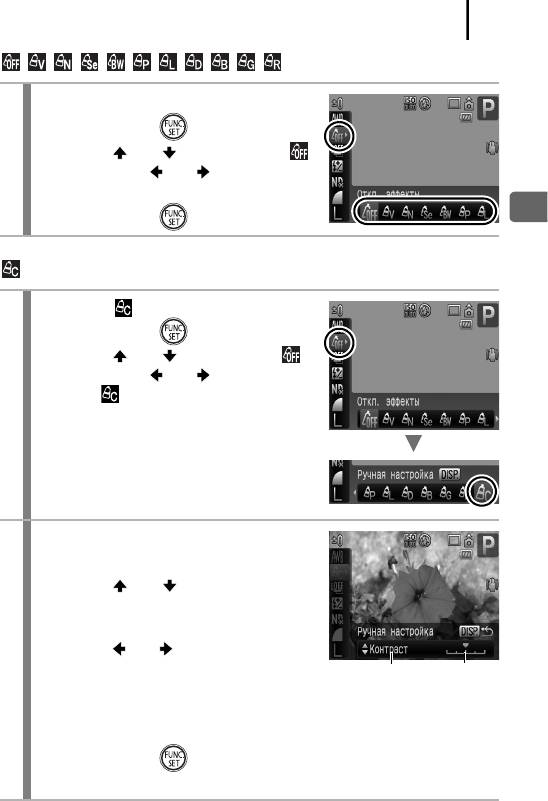
147
//////////
1
Выберите настройку «Мои цвета».
1. Нажмите кнопку .
2. Кнопкой или выберите значок ,
затем кнопкой или измените
значение этого параметра.
3. Нажмите кнопку .
Различные способы съемки
(Настройка режима «Ручная настройка»)
1
Выберите .
1. Нажмите кнопку .
2. Кнопкой или выберите пункт ,
затем кнопкой или выберите
значок .
2
Задайте значения параметра.
1. Нажмите кнопку DISP.
2. Кнопкой или выберите [Контраст],
[Резкость], [Насыщенность], [Красный],
[Зеленый], [Синий] или [Тон кожи].
3. Кнопкой или настройте значение
параметра.
Выбор параметра Настройка
• Результаты настройки отображаются на ЖК-мониторе.
• Если нажать кнопку DISP., производится возврат на экран, на котором
выбирался режим «Мои цвета».
4. Нажмите кнопку .
• Для съемки вернитесь на экран съемки.
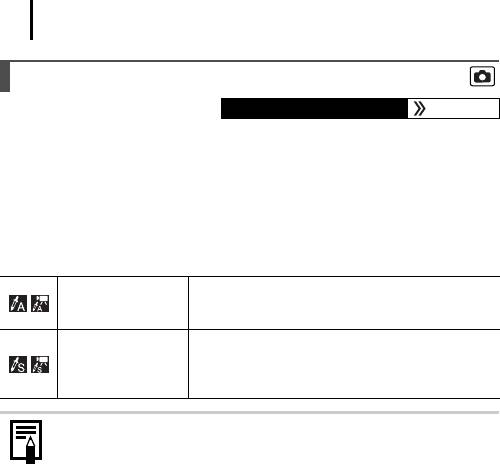
148
Съемка с изменением цветов
Доступные режимы съемки стр. 298
Можно легко изменить цвета на изображения или в видеофильме, получая различ-
ные эффекты. Однако в определенных условиях съемки изображение может
выглядеть грубым или требуемый цвет может не получиться. Перед съемкой
важных объектов рекомендуется произвести пробную съемку и проверить ее
результаты. Установив при съемке фотографий значение [Вкл.] для функции
[Сохр. оригинал] (стр. 153), можно записывать как измененное изображение,
так и исходное, неизмененное изображение.
При использовании этого варианта сохраняется
Акцентиров. цветом
только цвет, заданный на ЖК-мониторе, а остальные
цвета преобразуются в черно-белые.
Служит для преобразования цвета, заданного на
ЖК-мониторе, в другой цвет. Заданный цвет может
Замена цвета
быть заменен только на один другой цвет, и выбор
нескольких цветов невозможен.
В зависимости от снимаемого сюжета, возможно увеличение числа ISO
и, как следствие, увеличение шумов изображения.
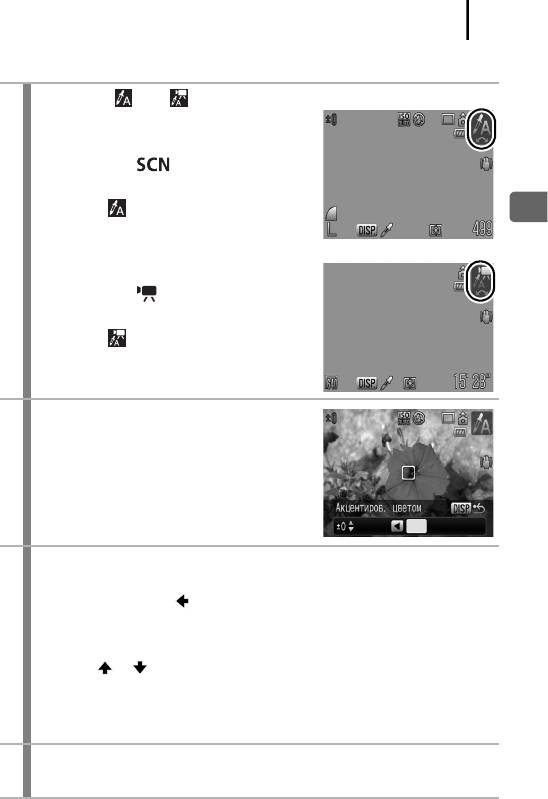
149
Съемка в режиме «Акцентирование цветом»
1
Выберите или .
Фото:
Фото:
1. Поверните диск установки режима
в положение .
2. С помощью диска управления выберите
вариант .
Различные способы съемки
Видеофильм:
Видеофильм:
1. Поверните диск установки режима
в положение .
2. С помощью диска управления выберите
вариант .
2
Нажмите кнопку DISP.
• Камера переключается в режим ввода
цвета, и на монитор попеременно выводятся
исходное изображение и изображение
с акцентированием цветом (с использо-
ванием ранее заданного цвета).
3
Направьте камеру таким образом, чтобы цвет, который
требуется сохранить, находился в центре ЖК-монитора,
и нажмите кнопку .
• Можно задать только один цвет.
• Для задания диапазона сохраняемых цветов можно использовать
кнопки и или диск управления.
–
5: захватывается только цвет, который требуется сохранить.
+5: захватываются также цвета, близкие к цвету, который требуется
сохранить.
4
Для завершения установки нажмите кнопку DISP., затем
произведите съемку.
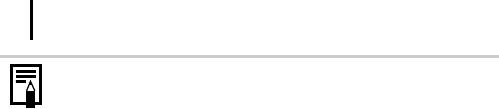
150
z По умолчанию установлено акцентирование зеленым цветом.
z При использовании вспышки после указания цвета результат может
отличаться от ожидаемого.
z Заданный для акцентирования цвет и диапазон цветов сохраняются
даже после выключения камеры.
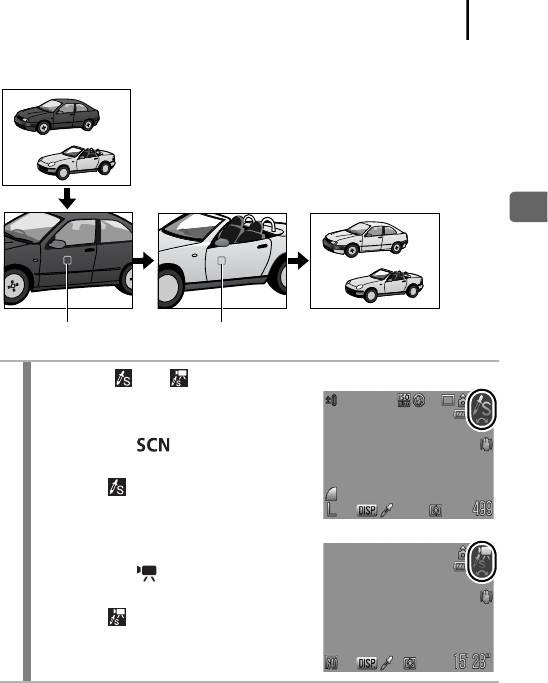
151
Съемка в режиме «Замена цвета»
Различные способы съемки
Исходный цвет
Требуемый цвет
(до замены)
(после замены)
1
Выберите или .
Фото:
Фото:
1. Поверните диск установки режима
в положение .
2. С помощью диска управления выберите
вариант .
Видеофильм:
Видеофильм:
1. Поверните диск установки режима
в положение .
2. С помощью диска управления выберите
вариант .
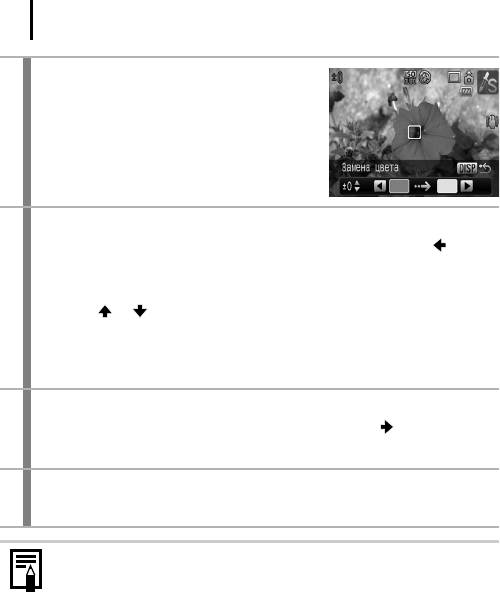
152
2
Нажмите кнопку DISP.
• Камера переключается в режим ввода
цвета, и на монитор попеременно выводятся
исходное изображение и изображение
с замененным цветом (с использованием
ранее заданного цвета).
3
Направьте камеру таким образом, чтобы исходный цвет
находился в центре ЖК-монитора, и нажмите кнопку .
• Можно задать только один цвет.
• Для задания диапазона изменяемых цветов можно использовать
кнопки и или диск управления.
–
5: захватывается только цвет, который требуется заменить.
+5: захватываются также цвета, близкие к цвету, который требуется
заменить.
4
Направьте камеру таким образом, чтобы в центре ЖК-монитора
находился требуемый цвет, и нажмите кнопку .
• Можно задать только один цвет.
5
Для завершения установки нажмите кнопку DISP., затем
произведите съемку.
z По умолчанию в режиме замены цвета зеленый цвет заменяется
на белый.
z При использовании вспышки результат может отличаться от ожидаемого.
z Цвета и диапазон цветов, заданные в режиме замены цвета, сохраняются
даже при выключении камеры.
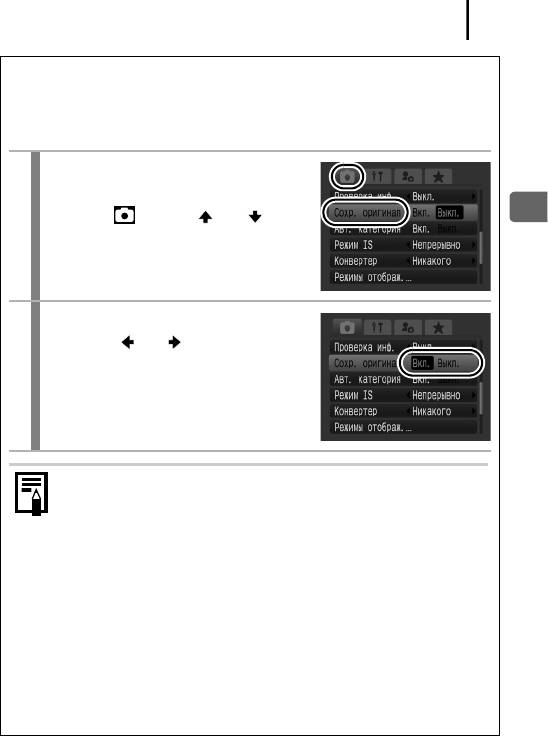
153
Сохранение исходных изображений
При съемке фотографий в режиме «Акцентиров. цветом» или «Замена цвета»
можно сохранять не только изображения с измененными цветами, но и исходные
изображения (до замены цвета).
1
Выберите пункт [Сохр. оригинал].
1. Нажмите кнопку MENU.
2. В меню кнопкой или
Различные способы съемки
выберите пункт [Сохр. оригинал].
2
Выполните настройки.
1. Кнопкой или выберите [Вкл.]
или [Выкл.].
2. Нажмите кнопку MENU.
Если для параметра [Сохр. оригинал] задано значение [Вкл.]
- После съемки в режиме «Акцентирование цветом» или «Замена
цвета» на ЖК-мониторе для просмотра отображается преобразо-
ванное изображение. Если на этом этапе удалить изображение,
вместе с измененным стирается и исходное изображение. Будьте
внимательны при стирании файла.
- Так как для каждого кадра записываются два изображения, отобра-
жаемое количество оставшихся кадров составляет примерно поло-
вину от значения, отображаемого, когда для этой функции задано
значение [Выкл.].
- Изображения нумеруются последовательно. Исходным изображениям
присваивается меньший номер, а изображениям с акцентированием
цветом или заменой цвета присваивается следующий номер.
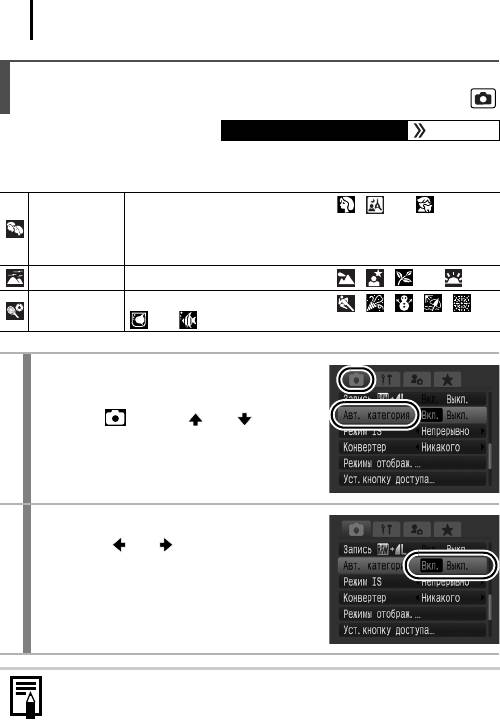
154
Автоматическое назначение категории изображения
(Авт. категория)
Доступные режимы съемки стр. 298
Если для параметра [Авт. категория] задано значение [Вкл.], при съемке изобра-
жений им автоматически назначаются заранее заданные категории.
Для изображений, снятых в режиме , или , или
изображений с обнаруженными лицами, при съемке которых
Люди
использовался режим выбора лица или для параметра [Зона AF]
было задано значение [Опред. лица].
Пейзаж Для изображений, снятых в режиме , , или .
Для изображений, снятых в режиме , , , , ,
События
или .
1
Выберите пункт [Авт. категория].
1. Нажмите кнопку MENU.
2. В меню кнопкой или выберите
пункт [Авт. категория].
2
Выполните настройки.
1. Кнопкой или выберите [Вкл.]
или [Выкл.].
2. Нажмите кнопку MENU.
Для видеозаписей автоматическое назначение категории не произ-
водится, однако им можно присвоить категорию с помощью функции
«Моя категория» (стр. 165).
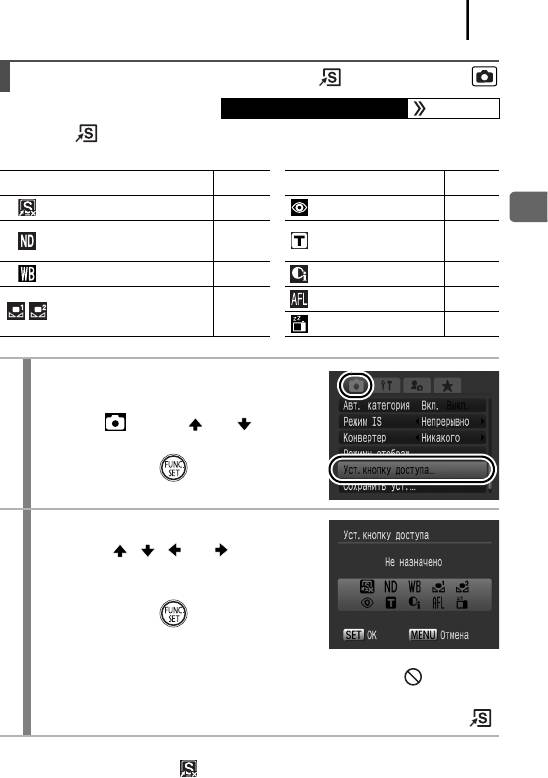
155
Регистрация функций для кнопки
Доступные режимы съемки стр. 298
Для кнопки можно зарегистрировать функцию, часто используемую при
съемке.
Пункт меню Стр. Пункт меню Стр.
Не назначено – Корр.крас.глаз стр. 113
Различные способы съемки
Цифровой
ND фильтр стр. 140
стр. 72
телеконвертер
Баланс белого стр. 143 i-Contrast стр. 138
Фикс. AF стр. 128
Пользовательский ББ 1, 2
стр. 144
(Баланс белого)
Дисплей выкл. стр. 156
1
Выберите пункт [Уст.кнопку доступа].
1. Нажмите кнопку MENU.
2. В меню кнопкой или выберите
пункт [Уст.кнопку доступа].
3. Нажмите кнопку .
2
Выполните настройки.
1. Кнопкой , , или выберите
функцию, которую требуется зарегис-
трировать.
2. Нажмите кнопку .
3. Нажмите кнопку MENU.
• Если в правом нижнем углу значка отображается символ , соответ-
ствующую функцию можно зарегистрировать, но ее будет невозможно
использовать в некоторых режимах съемки, даже если нажать кнопку .
Для отмены кнопки быстрого вызова
Выберите на шаге 2 вариант .
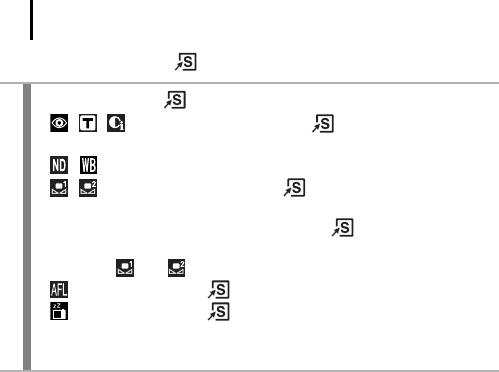
156
Использование кнопки
1
Нажмите кнопку .
• , , : При каждом нажатии кнопки переключаются настройки
зарегистрированных функций.
• , : Отображается соответствующий экран настройки.
• , : При каждом нажатии кнопки записываются данные баланса
белого. Убедитесь, что лист белой бумаги или белая ткань отображается
в центре ЖК-монитора, затем нажмите кнопку . После первого исполь-
зования этой функции для параметра «Баланс белого» устанавливается
настройка или .
• : При нажатии кнопки производится фиксация автофокусировки.
• : При нажатии кнопки выключается ЖК-монитор. Монитор снова
включается при нажатии любой кнопки, кроме кнопки ON/OFF, или при
изменении ориентации камеры.
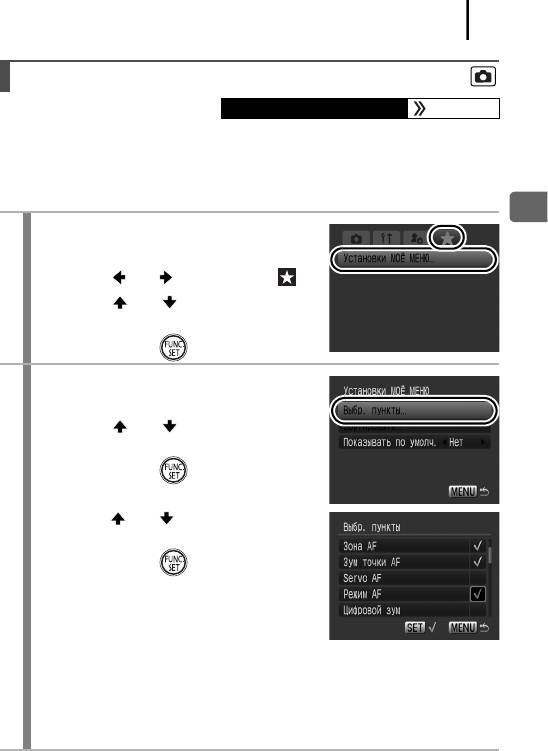
157
Настройка меню Моё меню
Доступные режимы съемки стр. 298
Для быстрого доступа к часто используемым пунктам меню с одного экрана их
можно зарегистрировать в меню «Моё меню». Можно также настроить меню «Моё
меню» таким образом, чтобы оно отображалось сразу после нажатия кнопки MENU
в режиме съемки.
Различные способы съемки
1
Выберите пункт [Установки МОЁ МЕНЮ].
1. Нажмите кнопку MENU.
2. Кнопкой или выберите меню .
3. Кнопкой или выберите пункт
[Установки МОЁ МЕНЮ].
4. Нажмите кнопку .
2
Выберите пункты меню, которые
требуется зарегистрировать.
1. Кнопкой или выберите пункт
[Выбр. пункты].
2. Нажмите кнопку .
3. Кнопкой или выберите пункт меню,
который требуется зарегистрировать.
4. Нажмите кнопку .
• Можно зарегистрировать максимум
5пунктов.
• Для отмены регистрации снова нажмите
кнопку FUNC./SET, чтобы снять флажок
3
.
• Пункт меню можно зарегистрировать, даже если он отображается
серым цветом. Однако в некоторых режимах съемки его использо-
вание может оказаться невозможным.
5. Нажмите кнопку MENU.
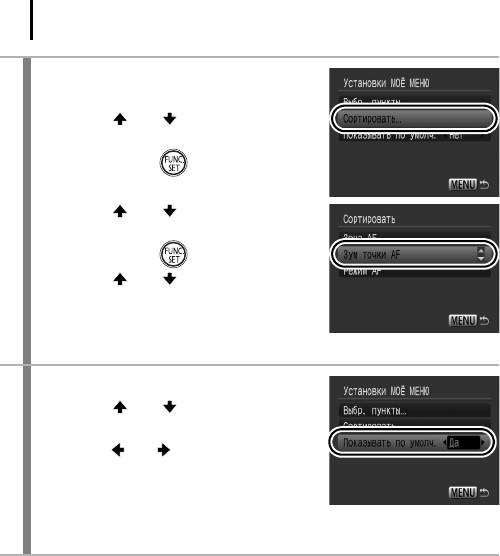
158
3
Измените порядок отображения
пунктов в меню.
1. Кнопкой или выберите пункт
[Сортировать].
2. Нажмите кнопку .
3. Кнопкой или выберите пункт
меню, который требуется переместить.
4. Нажмите кнопку .
5. Кнопкой или переместите
пункт меню.
6. Нажмите кнопку FUNC./SET.
7. Нажмите кнопку MENU.
4
Задайте вид по умолчанию.
1. Кнопкой или выберите пункт
[Показывать по умолч.].
2. Кнопкой или выберите вариант [Да].
• [Да]: при нажатии кнопки MENU отобра-
жается меню «Моё меню».
• [Нет]: при нажатии кнопки MENU отобра-
жается меню «Меню съемки».
Оглавление
- Проверка комплектности
- Приступаем!
- Содержание
- Обязательно прочитайте эти параграфы
- Подготовка
- 1. Сдвиньте крышку (a) и откройте ее (b).
- 3. Установите карту памяти до фиксации со щелчком.
- 1. Нажмите кнопку ON/OFF. 2. Выберите месяц, число, год и время,
- 1. Нажмите кнопку (Воспроизведение). 2. Нажав и удерживая нажатой кнопку , нажмите кнопку MENU. 3. Кнопками , , и выберите язык. 4. Нажмите кнопку .
- 1. Нажмите кнопку ON/OFF. 2. Выберите пункт [Формат].
- Съемка фотографий 1. Нажмите кнопку ON/OFF.
- 5. Произведите съемку, полностью (до упора) нажав кнопку
- Просмотр фотографий
- Стирание
- Печать
- 4. Кнопкой или выберите изображение, которое требуется
- 1. Нажмите кнопку (только для фотографий). 2. Добавьте в список печати.
- Съемка видеофильмов
- 4. Для осуществления фокусировки
- Просмотр видеофильмов
- Загрузка изображений в компьютер
- 1. Установите программное обеспечение.
- 2. Подсоедините камеру к компьютеру.
- 4. Откройте программу CameraWindow.
- 1. Убедитесь, что на ЖК-мониторе камеры отображается меню
- 1. Кнопкой или выберите значок , или и нажмите
- 2. Кнопкой или выберите изображения для загрузки, затем
- Состав системы
- Элементы камеры и их назначение
- Основные операции
- Широко используемые функции съемки
- Съемка с использованием диска установки режима
- Различные способы съемки
- Воспроизведение/стирание
- Параметры печати/передачи
- Настройка камеры
- Подключение к телевизору
- Индивидуальная настройка камеры (меню «Моя камера»)
- Устранение неполадок
- Список сообщений
- Приложение
- Алфавитный указатель
- Дополнение
- Функции, доступные в различных режимах съемки






